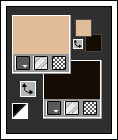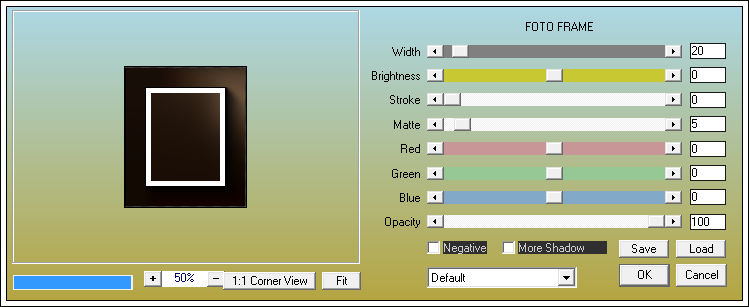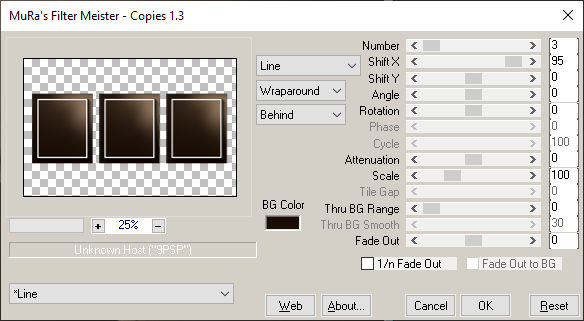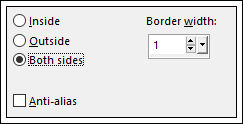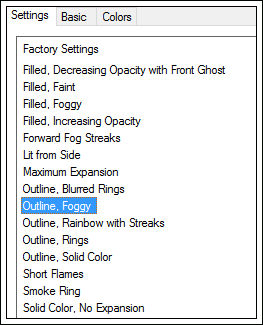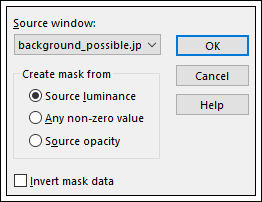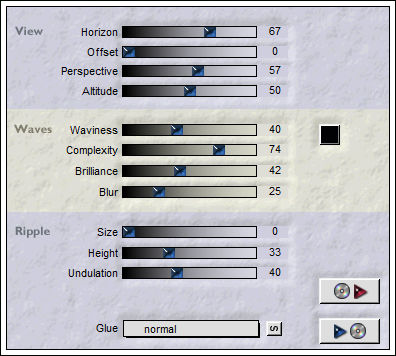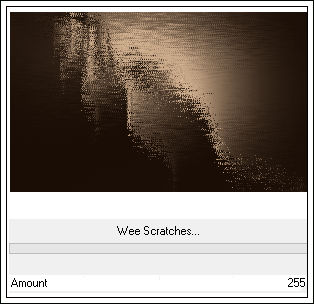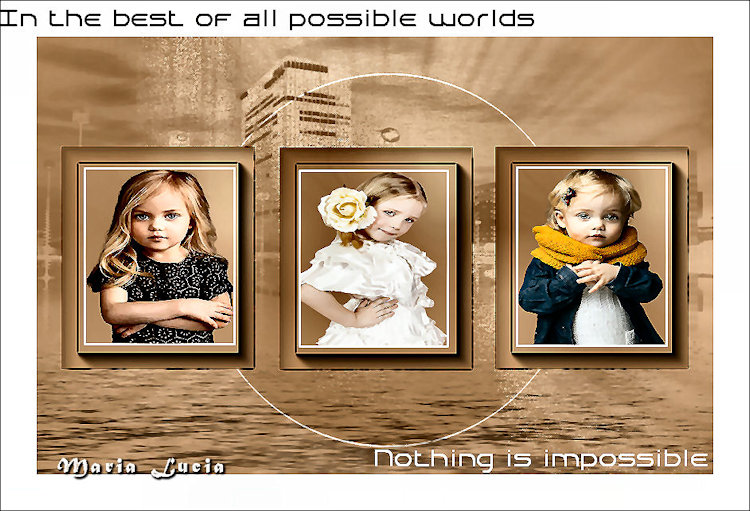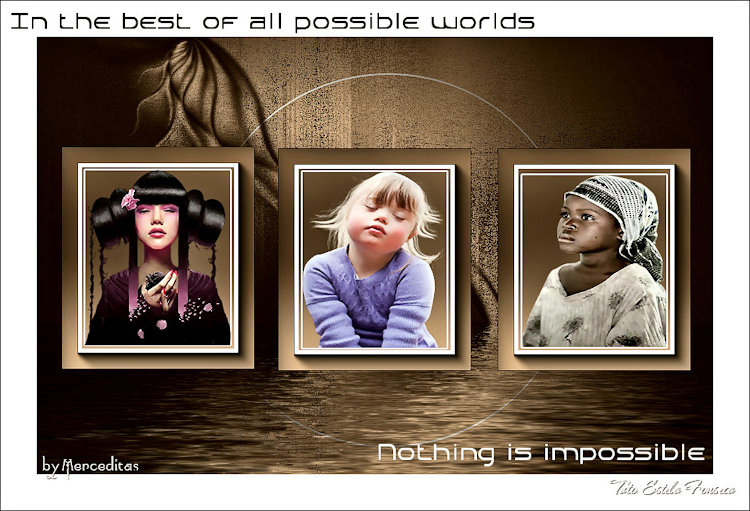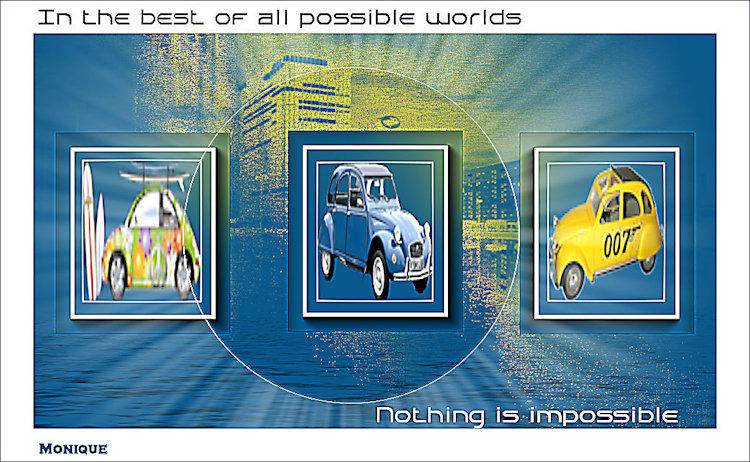POSSIBLE
Agradeço as maravilhosas tradutoras: Pinuccia e Clo.
Material Necessário:
Tube de Angie
Na segunda versão os tubes são de Mentali.
Meu agradecimento especial aos artistas que elaboraram os materiais
utilizados neste tutorial.
Plugins Utilizados:AAA Frame / Foto Frame
Alien Skin Eye Candy 5 / Impact / Backlight
Flaming Pear / Flood
Filters Factory Gallery N /Wee Scratches...
Preparação:
Abra o material duplique e feche os originais.
Lembrando que a layer « EF-Alpha_Possible » contém seleções em canal alfa.
01- Abra a imagem «EF-Alpha_Possible» Window / Duplicate - Feche a Original. Trabalhe na cópiaForeground cor #e0bd9a
Background cor #190d05
02- Preencha com a cor do foreground
Layers / New Raster Layer
Preencha com a cor do Background
03- Layers / New Mask Layer / From image:
Layers / Duplicate
Layers / Merge / Merge Group
Layers / Merge / Merge Down
04- Selections / Load save selection / Load selection from alpha channel: Selection #1
Selections / Promote selection to layer
05- Adjust / Blur / Gaussian Blur / Radius 30
Effects / Plugins / AAA Frame / Foto Frame:
Selections / Select None
06- Effects / Plugins / MuRas Meister / Copies ( como segue)
07- Layers / New Raster Layer
Selections / Load save selection / Load selection from alpha channel: Selection #2
Abra o tube « ENF-S2007-12 » copie e cole na seleção.
Adjust / Sharpness / Sharpen
08- Selections / Modify / Select selection borders:
Preencha a seleção com a cor #ffffff
Selections / Select None
09- Layers / New Raster Layer
Selections / Load save selection / Load selection from alpha channel: Selection #3
Abra o tube « ENF-S2007-11 » copie e cole na seleção.
Adjust / Sharpness / Sharpen
Repita o passo 08
10- Layers / New Raster Layer
Selections / Load save selection / Load selection from alpha channel: Selection #4
Abra o tube « ENF-M2007-03 » copie e cole na seleção.
Adjust / Sharpness / Sharpen
Repita o passo 8
11- Layers / Merge / Merge Down ( 3 Vezes)
Ative a Layer <<Raster 1>>
Layers / New raster Layer
Selections / Load save selection / Load selection from alpha channel: Selection #5
12- Selections / Modify / Select selection borders
Preencha a seleção com a cor #ffffff
Selections / Select None
13- Effects / Plugins / Alien Skin Eye Candy 5 / Impact / Backlight/ Preset Outline, Foggy
Blend Mode / Dodge - Ou outro que combine com suas cores
14- Layers / New raster layer
Preencha com a cor do Background
Layers / New Mask layer / From image:
Layers / Merge / Merge Group
15- Effects / Plugins / Flaming Pear / Flood:
Ative a Layer do Fundo <<Raster 1>>Effects / Plugins / Filters Factory Gallery N /Wee Scratches... ( 2 Vezes)
16- Ative a Layer do topo
Effects / 3D Effects / Drop Shadow: 0 / 0 / 85 / 30 / Cor #ffffff
17- Image / Add Borders / Symmetric Marcado / 45 pixels Cor #ffffff
Abra o texto copie e cole como nova layer
Pick Tool (K) - Posição X: 51,00 / Posição Y: 13,00 - Para sair da Picl Toll letra M.
18- Opacidade 46
Assine seu trabalho
Image / Add Borders /Symmetric Marcado / 1 pixel Cor #000000
Salve como JPG.
Versão 2: Tubes de Mentali:
Versão de Pinuccia:
Versão de Clo:
Versão de Gigi Galván:
Versão de Maria Lúcia:
Versão de Mary:
Versão de Merceditas:
Versão de Monique:
©Tutorial criado por Estela Fonseca em 11/10/2009.
Não alterar nem repassar sem autorização.